CAS云计算管理平台如何修改主机和虚拟机IP地址
- 0关注
- 0收藏,514浏览
问题描述:
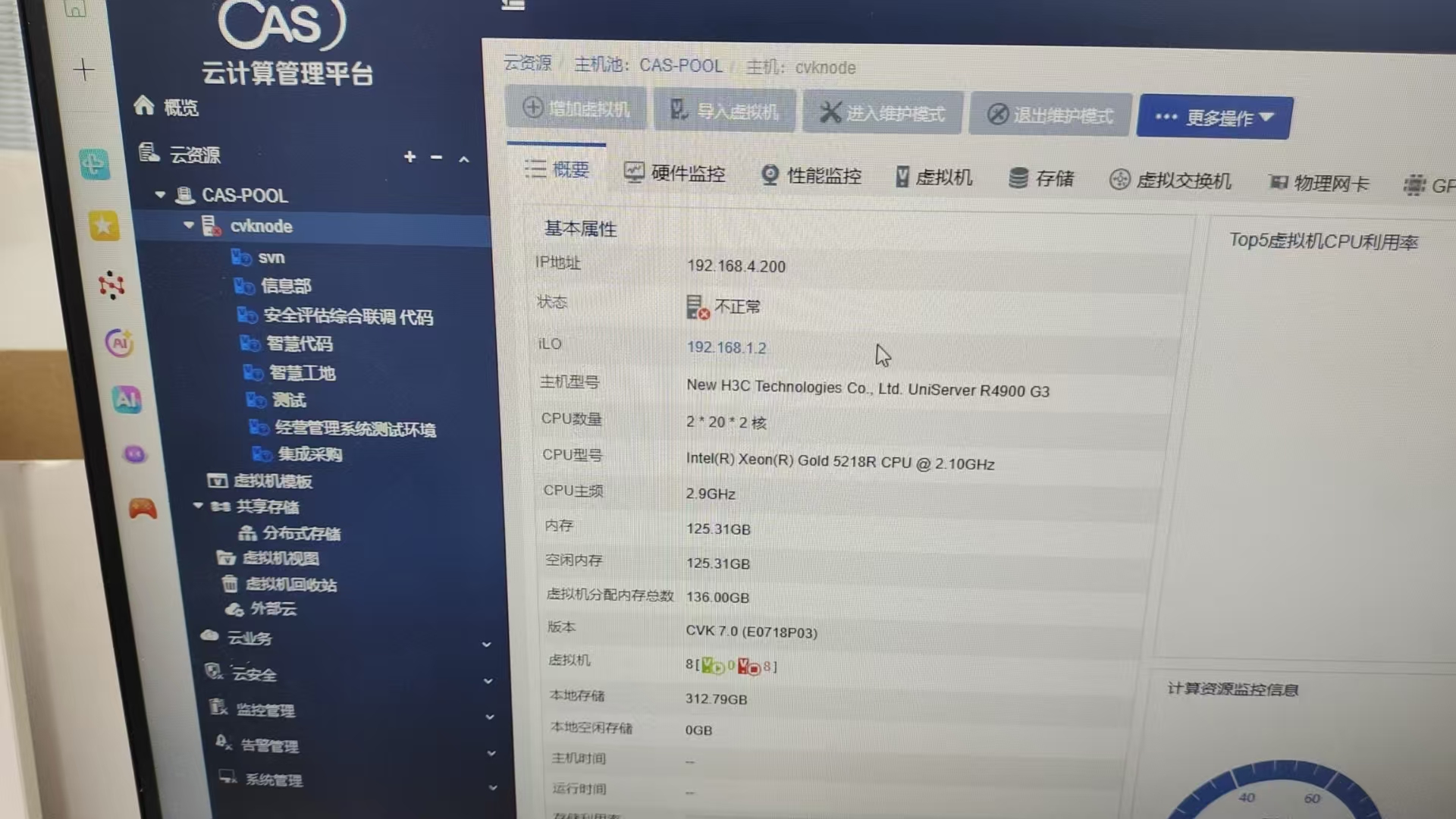
组网及组网描述:
CAS云计算管理平台如何修改主机和虚拟机IP地址
- 2025-09-10提问
- 举报
-
(0)

第一部分:修改CVK主机(物理服务器)的管理IP
CVK主机的IP地址是底层虚拟化宿主机(Hypervisor)的管理地址。修改此地址需要非常谨慎,因为操作不当会导致CAS平台无法管理该主机,甚至造成业务中断。
强烈建议: 在业务低峰期进行操作,并确保您有该服务器的带外管理口(如iLO/iDRAC/IPMI) 的访问权限,以便在网络配置出错后还能访问服务器进行恢复。
操作步骤:
- 1.
进入维护模式:
- •
在您图片所示的界面中,选中主机
cvknode。 - •
点击操作按钮中的 【进入维护模式】。这是关键一步,CAS会将该主机上的所有虚拟机热迁移(Live Migration) 到集群内的其他主机上,确保业务不中断。如果只有这一台主机,则虚拟机会停机。
- •
- 2.
登录主机操作系统(可选但推荐):
- •
CAS主机底层是基于Linux的。最可靠的方法是使用带外管理或服务器本地的KVM直接登录到宿主机的操作系统终端。
- •
您也可以尝试在CAS界面上找到【更多操作】或通过SSH工具,使用root账号和密码登录到该主机。
- •
- 3.
修改网络配置:
- •
在主机操作系统中,使用
vim或nano等编辑器修改网络配置文件。配置文件通常是:/etc/sysconfig/network-scripts/ifcfg-eth0(接口名可能是
eth0,em1,ens192等,请使用ip addr命令确认您正在使用的接口名) - •
修改文件中的
IPADDR,NETMASK,GATEWAY等参数为新的IP地址信息。BOOTPROTO=static DEVICE=eth0 OnBOOT=yes IPADDR=192.168.1.100 # 修改为新的IP地址 NETMASK=255.255.255.0 # 修改为新的子网掩码 GATEWAY=192.168.1.1 # 修改为新的网关
- •
- 4.
重启网络服务(或重启主机):
- •
执行命令应用新的配置:
systemctl restart network - •
或者更稳妥的方式是直接重启整个CVK主机,以确保所有服务使用新的网络配置启动。
- •
- 5.
在CIC管理平台上更新信息:
- •
主机重启并用新IP上线后,您可能需要登录CIC(Cloud Intelligence Center,CAS的总管理平台),在【云资源】->【主机】中,删除原来旧IP的主机,然后重新添加这台新IP的主机。
- •
部分版本可能支持在CAS界面上直接刷新或重新连接,请根据您的版本提示操作。
- •
- 6.
退出维护模式:
- •
在CAS界面上重新添加主机后,选中该主机,点击 【退出维护模式】,主机即可恢复正常状态,可以继续在其上创建或迁移虚拟机。
- •
第二部分:修改虚拟机(Guest OS)的IP地址
修改虚拟机的IP地址完全在虚拟机内部的操作系统中进行,与CAS平台本身的操作无关。CAS平台为虚拟机提供虚拟硬件(虚拟网卡),IP地址则由虚拟机内安装的操作系统来分配和管理。
操作步骤:
- 1.
登录虚拟机操作系统:
- •
在CAS界面,找到需要修改IP的虚拟机。
- •
点击该虚拟机,选择 【登录】 或 【VNC登录】,通过虚拟控制台进入该虚拟机的系统。
- •
- 2.
在操作系统内部修改IP:
- •
Windows虚拟机:
- •
打开【控制面板】->【网络和 Internet】->【网络和共享中心】。
- •
更改适配器设置,右键点击使用的网卡,选择“属性”。
- •
双击“Internet 协议版本 4 (TCP/IPv4)”,然后修改IP地址、子网掩码、默认网关和DNS服务器。
- •
- •
Linux虚拟机:
- •
使用
vim/nano编辑网络配置文件,例如:- •
Ubuntu (Netplan):
/etc/netplan/01-netcfg.yaml - •
CentOS/RHEL 7+:
/etc/sysconfig/network-scripts/ifcfg-eth0(接口名可能不同)
- •
- •
修改
address,gateway等配置项。 - •
应用更改:
# Netplan (Ubuntu) sudo netplan apply # Systemd-networkd (CentOS 7/8) sudo systemctl restart network # NetworkManager (较新版本) sudo nmcli c reload
- •
- •
- 3.
测试网络连通性:
- •
在虚拟机内部,使用
ping命令测试新的IP地址是否能够与网关和其他服务器通信。
- •
总结与注意事项
操作对象 | 修改地点 | 风险等级 | 关键步骤 |
|---|---|---|---|
CVK主机 | CAS主机操作系统 | 高 | 1. 进入维护模式(迁移VM) |
虚拟机 | 虚拟机操作系统内部 | 低 | 1. 通过CAS的VNC登录虚拟机 |
重要提醒:
修改CVK主机IP是高风险操作,如果您不确定,强烈建议联系华三技术支持或您公司的资深网络/系统管理员协助操作,以避免生产环境出现意外中断。
- 2025-09-10回答
- 评论(2)
- 举报
-
(0)
维护模式进不去啊,红色叉子,不让点
方法一:通过SSH直接连接CVK主机(首选) 这是最直接有效的方法。您需要知道CVK主机的管理IP地址和root用户密码。 1. 使用SSH工具(如PuTTY、Xshell、Terminal)直接连接到 cvknode这台物理服务器。 2. 登录后,执行以下命令,检查和重启CAS管理代理服务: # 检查cas-agent服务的状态 systemctl status cas-agent # 如果服务是stop/waiting状态,则启动它 systemctl start cas-agent # 如果服务是active但异常,则重启它 systemctl restart cas-agent 3. 等待几分钟,然后刷新CAS平台的Web界面,查看主机状态是否恢复正常(绿色对钩)。如果恢复,就可以正常点击“进入维护模式”了。 方法二:检查网络连通性 如果无法SSH连接,说明网络或主机本身问题更严重。 1. 物理层面:检查CVK主机后方的管理网口指示灯是否正常亮起(绿色常亮/黄色闪烁)。 2. 交换机层面:登录到连接该主机的交换机,查看对应端口的状态是否为 up。 3. IP可达性:从CIC管理节点或其他网络设备,尝试 Ping 一下这台CVK主机的管理IP地址。如果不通,则证明是网络链路或IP配置问题。 方法三:通过带外管理口(iLO/iRMC)访问主机 这是最终的解决方案,当主机完全网络失联时使用。华三服务器通常集成有带外管理芯片(类似HP的iLO或Dell的iDRAC)。 1. 找到这台 UniServer R4900 G3 服务器的带外管理口IP地址、用户名和密码。 2. 在浏览器中打开该IP地址,登录带外管理界面。 3. 在这里,您可以: • 查看服务器当前电源状态、健康状况。 • 远程控制服务器,像坐在物理机前一样操作(开启KVM功能)。 • 重启服务器。如果SSH无法连接,这是一个有效的重启方式。 4. 操作建议:通过带外管理口登录后,安全重启CVK主机。服务器重启后,网络服务和cas-agent服务都会随之启动,问题很可能得到解决。 方法四:联系技术支持 如果以上所有方法都无法解决问题,可能涉及更底层的故障,例如: • 操作系统内核崩溃。 • 磁盘文件系统损坏。 • 硬件(如内存、主板)故障。 此时,请务必联系华三的技术支持。他们可以通过分析CAS平台的日志、主机的日志来精准定位问题根源。您提供的这张截图就是向他们求助的很好依据。 总结 步骤 操作 目的 预期结果 1 SSH登录主机,重启 cas-agent服务 恢复管理通信 主机状态恢复正常,可进入维护模式 2 检查物理网络和Ping测试 排除基础网络故障 确认网络连通性 3 通过带外管理口重启主机 强制恢复主机状态 服务器重启后各项服务恢复正常 4 联系华三技术支持 解决底层硬件或系统故障 获得专业解决方案 请您优先尝试方法一(SSH重启服务),这是最常见且最快速的解决方法。 如果连不上,再使用方法三(带外管理重启)。
编辑答案


亲~登录后才可以操作哦!
确定你的邮箱还未认证,请认证邮箱或绑定手机后进行当前操作
举报
×
侵犯我的权益
×
侵犯了我企业的权益
×
- 1. 您举报的内容是什么?(请在邮件中列出您举报的内容和链接地址)
- 2. 您是谁?(身份证明材料,可以是身份证或护照等证件)
- 3. 是哪家企业?(营业执照,单位登记证明等证件)
- 4. 您与该企业的关系是?(您是企业法人或被授权人,需提供企业委托授权书)
抄袭了我的内容
×
原文链接或出处
诽谤我
×
- 1. 您举报的内容以及侵犯了您什么权益?(请在邮件中列出您举报的内容、链接地址,并给出简短的说明)
- 2. 您是谁?(身份证明材料,可以是身份证或护照等证件)
对根叔社区有害的内容
×
不规范转载
×
举报说明




方法一:通过SSH直接连接CVK主机(首选) 这是最直接有效的方法。您需要知道CVK主机的管理IP地址和root用户密码。 1. 使用SSH工具(如PuTTY、Xshell、Terminal)直接连接到 cvknode这台物理服务器。 2. 登录后,执行以下命令,检查和重启CAS管理代理服务: # 检查cas-agent服务的状态 systemctl status cas-agent # 如果服务是stop/waiting状态,则启动它 systemctl start cas-agent # 如果服务是active但异常,则重启它 systemctl restart cas-agent 3. 等待几分钟,然后刷新CAS平台的Web界面,查看主机状态是否恢复正常(绿色对钩)。如果恢复,就可以正常点击“进入维护模式”了。 方法二:检查网络连通性 如果无法SSH连接,说明网络或主机本身问题更严重。 1. 物理层面:检查CVK主机后方的管理网口指示灯是否正常亮起(绿色常亮/黄色闪烁)。 2. 交换机层面:登录到连接该主机的交换机,查看对应端口的状态是否为 up。 3. IP可达性:从CIC管理节点或其他网络设备,尝试 Ping 一下这台CVK主机的管理IP地址。如果不通,则证明是网络链路或IP配置问题。 方法三:通过带外管理口(iLO/iRMC)访问主机 这是最终的解决方案,当主机完全网络失联时使用。华三服务器通常集成有带外管理芯片(类似HP的iLO或Dell的iDRAC)。 1. 找到这台 UniServer R4900 G3 服务器的带外管理口IP地址、用户名和密码。 2. 在浏览器中打开该IP地址,登录带外管理界面。 3. 在这里,您可以: • 查看服务器当前电源状态、健康状况。 • 远程控制服务器,像坐在物理机前一样操作(开启KVM功能)。 • 重启服务器。如果SSH无法连接,这是一个有效的重启方式。 4. 操作建议:通过带外管理口登录后,安全重启CVK主机。服务器重启后,网络服务和cas-agent服务都会随之启动,问题很可能得到解决。 方法四:联系技术支持 如果以上所有方法都无法解决问题,可能涉及更底层的故障,例如: • 操作系统内核崩溃。 • 磁盘文件系统损坏。 • 硬件(如内存、主板)故障。 此时,请务必联系华三的技术支持。他们可以通过分析CAS平台的日志、主机的日志来精准定位问题根源。您提供的这张截图就是向他们求助的很好依据。 总结 步骤 操作 目的 预期结果 1 SSH登录主机,重启 cas-agent服务 恢复管理通信 主机状态恢复正常,可进入维护模式 2 检查物理网络和Ping测试 排除基础网络故障 确认网络连通性 3 通过带外管理口重启主机 强制恢复主机状态 服务器重启后各项服务恢复正常 4 联系华三技术支持 解决底层硬件或系统故障 获得专业解决方案 请您优先尝试方法一(SSH重启服务),这是最常见且最快速的解决方法。 如果连不上,再使用方法三(带外管理重启)。